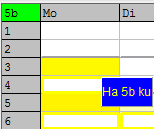 Eine Unterrichtseinheit wird direkt von der linken Auswahlliste auf den aktiven Plan gezogen.
Eine Unterrichtseinheit wird direkt von der linken Auswahlliste auf den aktiven Plan gezogen.
Hier wird die Unterrichtseinheit Ha 5b ku durch Drag&Drop verplant.
Man erkennt an der Größe des Rechtecks auch die Blockgröße der Einheit.
Ist eine Verplanung nicht kollisionsfrei möglich, so erfolgt eine entsprechende Meldung.
Mehrfachverplanung aus der statischen Auswahlliste:
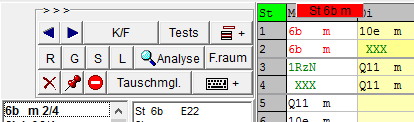 Ein Doppelklick auf eine Einheit der Auswahlliste stellt diese in der Kopfzeile des aktiven Plans für die Verplanung
bereit (hier St 6b m).
Ein Doppelklick auf eine Einheit der Auswahlliste stellt diese in der Kopfzeile des aktiven Plans für die Verplanung
bereit (hier St 6b m).
Sie kann dort mit der Maus zur Zielstunde verschoben und verplant werden. Die Einheit steht solange zur Verplanung
bereit, bis sie vollständig verplant ist oder wieder deaktiviert wird.
Das Deaktivieren erfolgt durch Anklicken eines Bereichs außerhalb der Pläne (z. B. in das Hauptmenü).
- Einheiten können innerhalb eines Plans verlegt werden!
- Bei gedrückter Strg-Taste wird eine Verplanung nicht verlegt, sondern kopiert. Die Verplanung am Drag&Drop-Startpunkt bleibt erhalten, am Zielpunkt erfolgt eine weitere Verplanung der Einheit, falls dies möglich ist.
- Verplanungen werden durch Zurückziehen aus dem Stundenplan in die linke Auswahlliste gelöscht.
- Sonderstunden können verplant werden.
- Raumvergabe
- Direkter Stundentausch
- Suche von Verlegungsketten
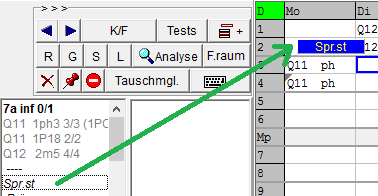 In der statischen Auswahlliste werden auch die Sonderstunden aufgelistet. Sie können ebenfalls
durch Drag&Drop in den aktiven Plan gezogen werden.
In der statischen Auswahlliste werden auch die Sonderstunden aufgelistet. Sie können ebenfalls
durch Drag&Drop in den aktiven Plan gezogen werden.
Hier wird eine Sprechstunde durch Drag&Drop in den Lehrerplan gezogen.
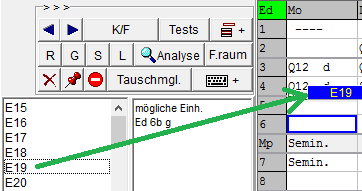 Einzelne Raumvergaben können schnell durch Drag&Drop aus der linken Auswahlliste erfolgen:
Einzelne Raumvergaben können schnell durch Drag&Drop aus der linken Auswahlliste erfolgen:
Im Kontextmenu der linken Auswahlliste wählt man die Anzeige von freien Räumen.
Aus der Auswahlliste wird der Raum (hier E19) auf die gewünschte Stunde im Lehrerplan gezogen;
eine Raumvergabe in den Klassenplan ist auf diese Weise nicht möglich.
Für eine komfortablere Raumverplanung sollte man aber den Raumvergabedialog aufrufen oder eine Raumtabelle öffnen.
Eine eigene Eingabe von Start- und Zielstunde erfolgt dabei nicht mehr; es werden die Einstellungen verwendet, die beim letzten Aufruf des ausführlichen Verlegungs-Dialogs gewählt wurden.
Zieht man bei gedrückter Shift-Taste eine noch nicht vollständig verplante Unterrichtseinheit aus der linken Auswahlliste auf eine Stunde des aktiven Klassen- bzw. Lehrerplans, so werden Verlegungsvorschläge gesucht, mit denen sich die Unterrichtseinheit kollisionsfrei in dieser Stunde verplanen lässt.
Wählt man anstelle einer Planstunde als Ziel ein Feld der Kopfzeile oder Kopfspalte, so wird eine kollisionsfreie Verplanung auf eine beliebige Stunde versucht. Dies kann hilfreich sein, wenn für eine Unterrichtseinheit auf den ersten Blick keine Verplanungsmöglichkeit mehr gefunden wird.
Hier ist das Auswahlfenster für die Unterrichtsstunden und Sonderstunden einer Lehrkraft zu sehen.
Durch Anklicken einer Einheit des Auswahlfensters wird diese für das Verplanen mit Drag&Drop im Plan bereitgestellt.
Die Verplanung aus diesem Fenster wird im Hauptdialog kaum eine Rolle spielen, da andere Möglichkeiten komfortabler sind. Sie ist jedoch wichtig für Verplanungen in den zusätzlichen Planfenstern.
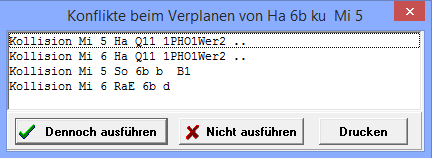 Würden beim Verplanen einer Einheit Kollisionen auftreten, so werden diese in einem eigenen Fenster
aufgelistet (.. deutet auf eine Kopplung hin). Der Stundenplaner entscheidet dann, ob die Verplanung dennoch ausgeführt wird.
Würden beim Verplanen einer Einheit Kollisionen auftreten, so werden diese in einem eigenen Fenster
aufgelistet (.. deutet auf eine Kopplung hin). Der Stundenplaner entscheidet dann, ob die Verplanung dennoch ausgeführt wird.
 wieder rückgängig gemacht werden.
Die Undo-Funktion kann mehrfach hintereinander aufgerufen werden. Bis zu 1000 Einzelschritte könnten
theoretisch zurückgenommen werden. Man muss aber darauf achten, dass manche Funktionen wie
die Grunddatenbearbeitung oder die Poolverplanung den Undo-Speicher löschen.
wieder rückgängig gemacht werden.
Die Undo-Funktion kann mehrfach hintereinander aufgerufen werden. Bis zu 1000 Einzelschritte könnten
theoretisch zurückgenommen werden. Man muss aber darauf achten, dass manche Funktionen wie
die Grunddatenbearbeitung oder die Poolverplanung den Undo-Speicher löschen.
Nach dem Aufruf erscheint ein Fenster, das alle Einzelschritte aufführt, die rückgängig gemacht werden sollen:
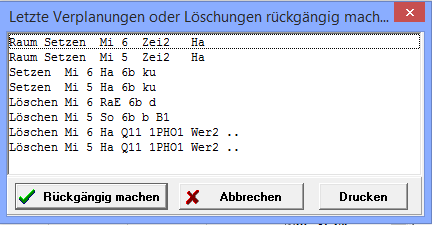
Hier wurden vier Stunden gelöscht, eine Doppelstunde verplant und mit Räumen versehen.
Die aufgelisteten Verplanungen und Löschungen werden durch
 zurückgenommen.
zurückgenommen.
 oder Taste Entf
oder im Kontextmenü Aktive Stunde löschen (Löschen mit Sicherheitsabfrage)
oder Taste Entf
oder im Kontextmenü Aktive Stunde löschen (Löschen mit Sicherheitsabfrage)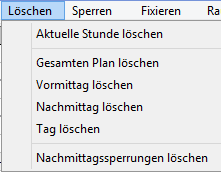
 oder Taste Einfg
oder im Kontextmenü Aktive Stunde sperren
oder Taste Einfg
oder im Kontextmenü Aktive Stunde sperren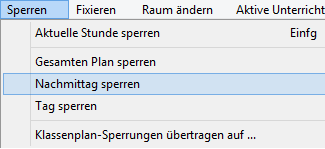
 oder der Tastenkombination Strg+F oder mit dem Kontextmenüpunkt
Aktive Stunde fixieren fixiert. Die gleiche Tastenkombination entfernt die Fixierung wieder.
oder der Tastenkombination Strg+F oder mit dem Kontextmenüpunkt
Aktive Stunde fixieren fixiert. Die gleiche Tastenkombination entfernt die Fixierung wieder.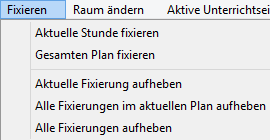 Das Menü Fixieren im Hauptdialog bietet zusätzlich weitere Möglichkeiten zur Fixierung
und zum Aufheben der Fixierung.
Das Menü Fixieren im Hauptdialog bietet zusätzlich weitere Möglichkeiten zur Fixierung
und zum Aufheben der Fixierung.